Denna handledning kommer att täcka installationen och konfigurationen av NTP-demon i ArchLinux.
Steg 1: Installera NTP-demon
För att installera NTP-demon, starta terminalen och ange följande kommando:
$ sudo pacman -S ntp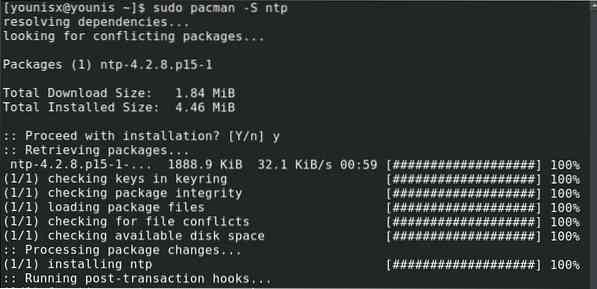
Detta installerar NTP-paketet på ditt system, vilket antar funktion i klientläge.
Steg 2: Anslut till NTP-servern
Det finns hierarkiska lager till NTP-servrar. Varje lager kallas strata. Det första stratumet, kallat starum 0, består av källor som är tidsoberoende. Nästa lager, stratum 1, består av servrar som är direkt länkade till stratum 0. Nästa lager, stratum 2, består av källor kopplade till stratum 1, och hierarkin fortsätter på ett liknande sätt.
Stratum 2-servrar används för tidssynkronisering av webbserver. NTP-projektpoolen ger en lista över dessa, som du kan komma åt här: http: // www.slå samman.ntp.org /
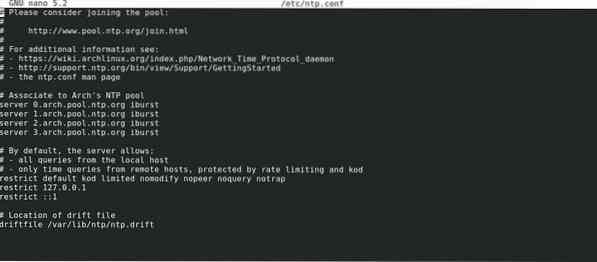
Du vill välja närmast din maskin, med iburst-alternativet.
Steg 3: Ställ in NTP-server
Aktivera först det föräldralösa läget innan du ställer in en NTP-server på ditt system. För att aktivera föräldralöst läge, utfärda följande kommando:
$ tos föräldralösa 15
Du kommer nu att ställa in parametrarna för att begränsa klientåtkomst för användare som vill ansluta till din server. Antag att du vill begränsa användarna att bara läsa innehållet på din server och hålla användarfrågor för serverns tidsstatus. För att göra det skulle du köra följande kommando:

För att få detaljerad information om dessa parametrar, kolla in följande länk: https: // jlk.fjfi.cvut.cz / arch / manpages / man / ntp.konf.5
Steg 4: Använd NTP-server
För att använda NTP-servern laddar du först NTP-paketet från konsolen med alternativet -u:
$ sudo ntpd -u ntp: ntp
Alternativt kan du använda alternativet -g för att starta NTP-servern, vilket inaktiverar panikgrinden:

Panikgrinden är en tröskel som mildrar effekterna av tidshopp om servertiden synkroniseras för första gången med en NTP-server.
För att starta NTP-demon efter omstart av systemet, använd ntpd.service:
$ sudo systemctl start ntpd.service
Om du vill visa synkroniseringsstatus anger du följande:

Efter att ha utfärdat ovanstående kommando bör du också visas en lista med ntp-servrar. Några av dessa servrar kommer att ha en asterisk framför sitt namn. Det här är servrarna som synkroniseras med ntpd. Det tar vanligtvis cirka 15-20 minuter för ntpd att välja en server att synkronisera med.
Om du inte kör en server kan du också synkronisera tiden en gång per start med ntpdate.service
Slutsats
I den här handledningen visade vi dig hur du ställer in en NTP-server på ditt ArchLinux-system. Förhoppningsvis tyckte du att dessa instruktioner var enkla och lätta att följa.
 Phenquestions
Phenquestions


